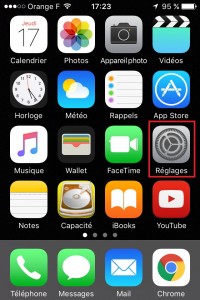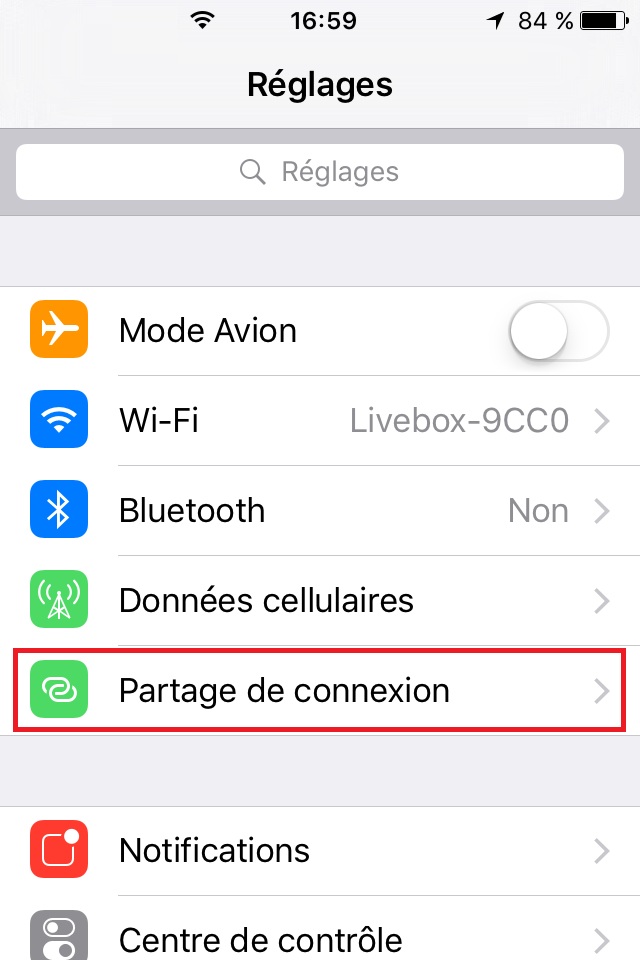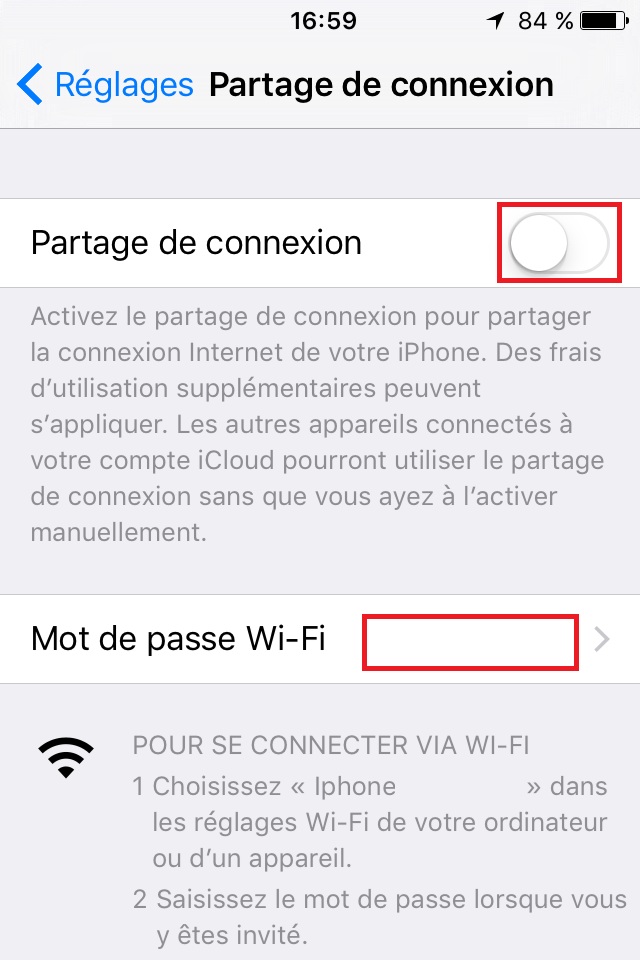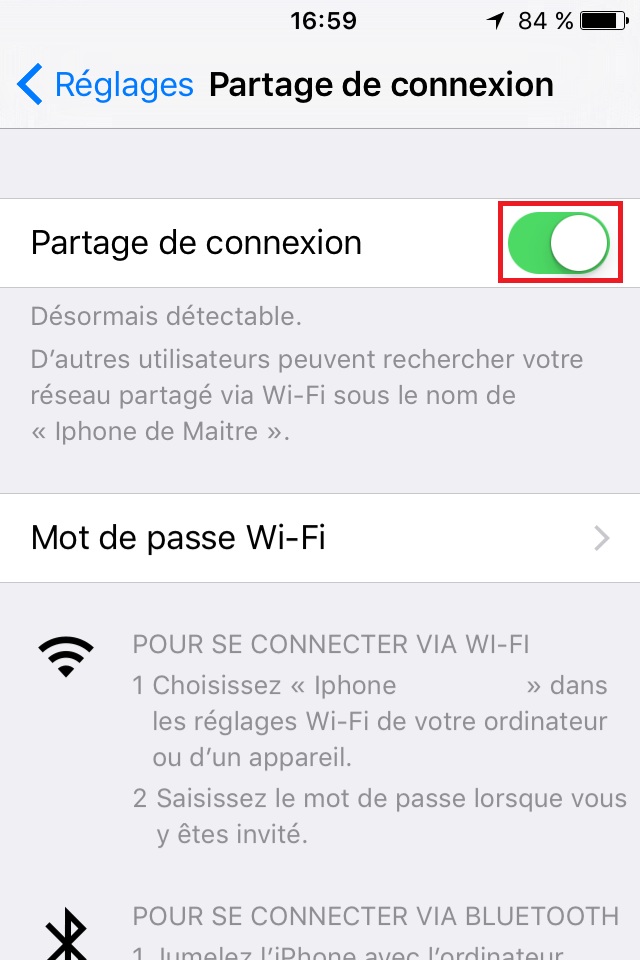Internet : iPhone 4S
Maitrisez parfaitement internet sur votre Apple iPhone 4S version iOS 7.1.2 Utiliser la connexion internet de votre opérateur.
Comment paramétrer votre smartphone et avoir l’accès aux données mobiles ?
Vous disposez d’une box internet et souhaitez connecter le Wi-Fi sur votre Apple iPhone 4S.
Apprenez à suivre et gérer votre consommation internet. Partager votre connexion de données sur plusieurs appareils : Tablette, PC, etc…
Comment configurer internet iPhone 4S ?
Activez vos données cellulaires.
- Sélectionnez l’icône réglages sur votre mobile.
- Ensuite sélectionnez le menu Données cellulaires…
- Vérifiez que le bouton Données cellulaires soit bien en vert.
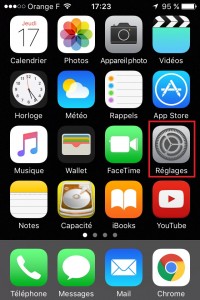
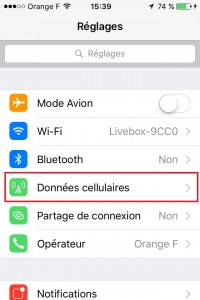

Réinitialisez les réglages réseaux.
- Sélectionnez l’icône réglages sur votre mobile.
- Puis sélectionnez le menu général.
- Ensuite sélectionnez tout en bas de général le menu Réinitialiser.
- Enfin, sélectionnez Réinitialiser les réglages réseau
- Attention : Aucun contenu du mobile sera effacer. Par contre, les mots de passe wifi et bluetooth enregistrés seront effacés.
- Le mobile va redémarrer.
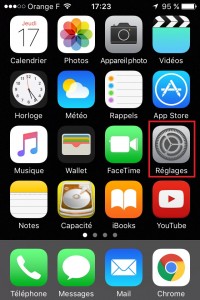
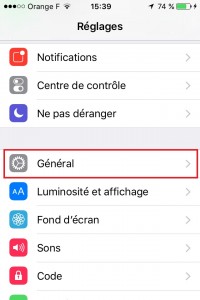
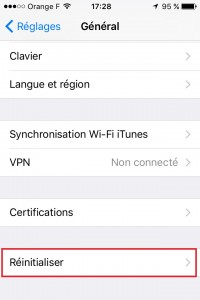
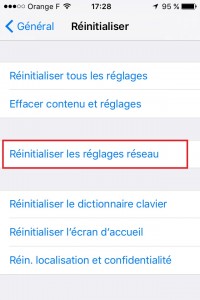
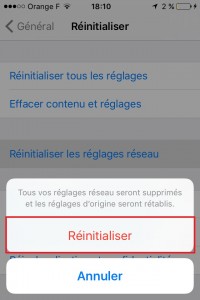
Comment connecter le Wi-Fi sur votre iPhone 4S ?
- Sélectionnez l’icône réglages du mobile.
- Ensuite le menu Wi-Fi.
- Activez le bouton wifi.
- Sélectionnez le nom de votre box dans la liste.
- Indiquez le mot de passe de la box internet.
- Le nom (SSID) et le mot de passe (Clé WIFI) sont indiqué sous la box internet.
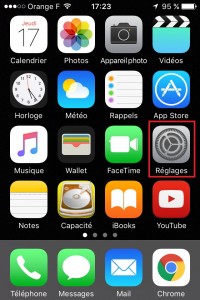

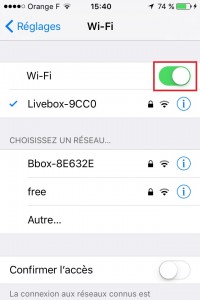
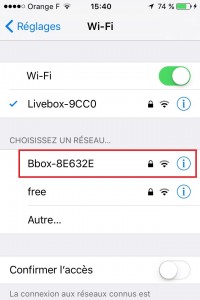
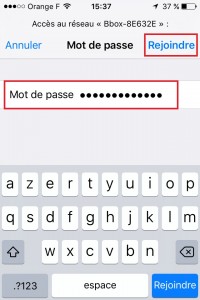
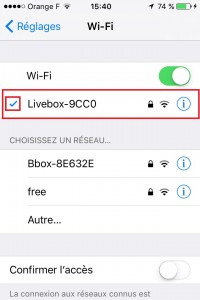
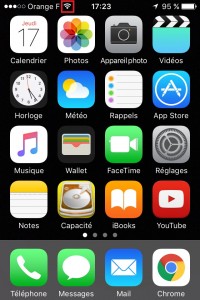
- Vous êtes maintenant connecté.
Activez la 3G.
- Sélectionnez l’icône réglages.
- Sélectionnez le menu Données cellulaires.
- Vérifiez que la 3G soit bien activé.
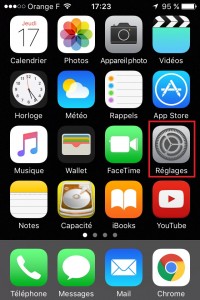
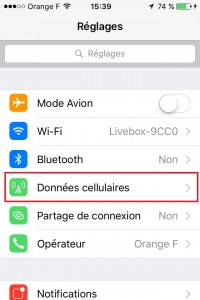

Suivre sa consommation internet
Vous pouvez suivre et vérifier votre consommation internet directement depuis le mobile.
- Sélectionnez l’icône réglages.
- Ensuite, le menu Données cellulaires.
- Tout en bas du menu, vous pouvez consulter depuis quand les connexions cellulaires sont enregistré et vous pouvez remettre les statistiques a 0.
- Vous pouvez aussi visualiser les applications qui consomment le plus de connexion cellulaire.
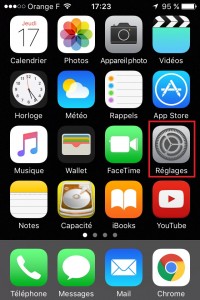
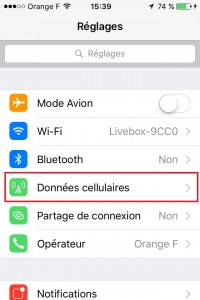
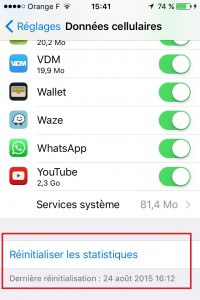
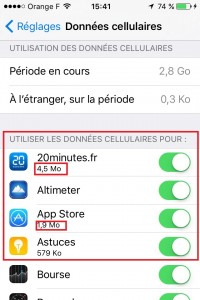
Vider le cache de votre navigateur internet (Safari)
- Sélectionnez l’icône réglages.
- Puis vous chercher l’icône safari.
- Sélectionnez Effacer historique, données de site
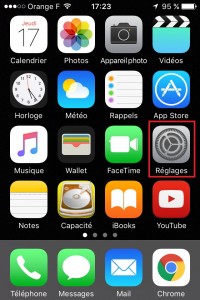
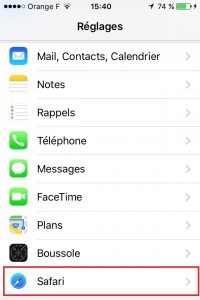
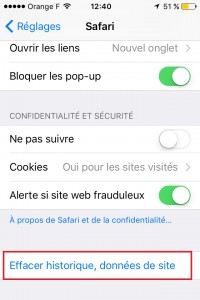
Suivre et gérer sa consommation internet de son iPhone 4S.
Vous pouvez suivre et vérifier votre consommation internet directement depuis le mobile.
- Sélectionnez l’icône réglages, puis le menu partage de connexion.
- Activez le bouton partage de connexion.
- Indiquez votre mot de passe Wi-Fi.
- Sélectionnez le réseau Wi-Fi iPhone de ….. dans la liste des réseaux Wi-fi.
- Indiquez le mot de passe.